
Meniul „Trimiteți la” a apărut de la Windows 95; atâta timp, mulți utilizatori ar fi uitat de asta. Este posibil să nu știți acest lucru, dar puteți folosi „Trimiteți către” pentru a transfera inteligent fișiere pe dispozitivul dvs. Android.
Ce înțelegem prin „inteligent”? Când folosiți „Trimiteți la” pentru a pune fișiere pe telefonul sau tableta dvs. Android, acestea nu vor fi plasate pur și simplu în folderul rădăcină al spațiului de stocare. În schimb, acestea vor fi copiate în dosarul cel mai potrivit tipului de fișier.
Trebuie să faceți câteva lucruri înainte ca acest lucru să se întâmple. Mai întâi, va trebui să vă atașați telefonul printr-un cablu USB, astfel încât acesta să fie recunoscut de Windows și montat în File Explorer. De asemenea, telefonul dvs. trebuie să fie în modul protocol de transfer media (MTP). Dacă nu sunteți sigur ce înseamnă acest lucru, vă rugăm să luați ceva timp să citiți acest articol, care explică tot ce trebuie să știți despre protocoalele de transfer USB .
De asemenea, dacă vă conectați telefonul sau tableta la computer, acesta este în modul MTP și încă nu apare în File Explorer, atunci ar putea fi o problemă a driverului. Ia-ți un moment să consultați acest articol, care explică cum puteți face ca dispozitivele dvs. Android să apară în File Explorer .
Trimite Trimite către
Dacă ați folosit Windows pentru o vreme, probabil că știți că meniul „Trimiteți la” este o funcție veche. Practic, când faceți clic dreapta pe un fișier sau fișiere în File Explorer, puteți utiliza meniul „Trimiteți la” pentru a copia fișiere la destinația prezentată.
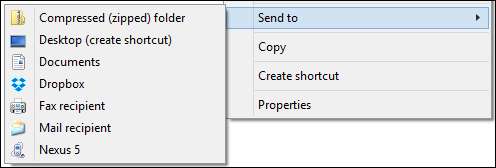
Puteți face multe lucruri cu „Trimiteți la”. De exemplu, tu poate personaliza meniul „Trimite către” , sau tu poate adăuga elemente la acesta . Tu poate adăuga chiar și OneDrive , pentru a plasa cu ușurință fișiere în cloud.
Ideea este că, dacă sunteți un veteran al File Explorer, atunci meniul „Trimiteți la” ar trebui să fie o pălărie veche și, dacă aveți tendința de a vă îndepărta de File Explorer, atunci acum știți totul despre el.
Despre acele transferuri Android „inteligente”
Presupunând că totul a fost bine când ați conectat dispozitivul Android, acesta va fi montat ca o unitate în File Explorer.
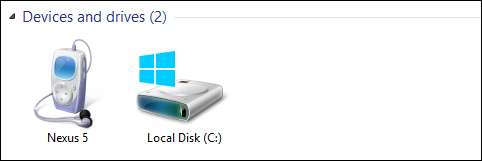
Faceți dublu clic pe dispozitiv (Nexus 5 în captura de ecran), apoi pe „Stocare internă” pentru a afișa structura folderului.
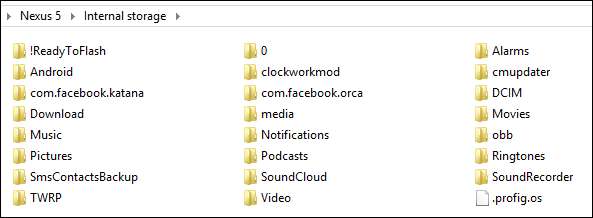
Majoritatea acestor lucruri nu sunt importante sau sunt folosite de Android, deci nu trebuie să vă faceți griji cu privire la aceasta. Ceea ce vrem să notăm sunt folderele Muzică, Imagini și Video. Dacă utilizați „Trimiteți la” pentru fișiere muzicale (.MP3s), imagini (.JPG, .PNG) și fișiere video (de obicei .MP4 sau .AVI), atunci acestea vor fi redirecționate automat către folderul corespunzător.
Să vă arătăm la ce ne referim. Iată un folder cu trei tipuri de fișiere diferite, există muzică, mai multe tipuri de videoclipuri și imagini.
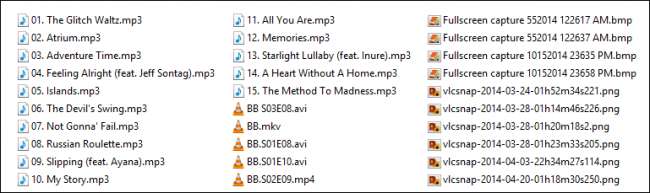
Selectăm, facem clic dreapta (sau clic dreapta-selectăm) și facem clic pe „Trimiteți la -> Nexus 5.”
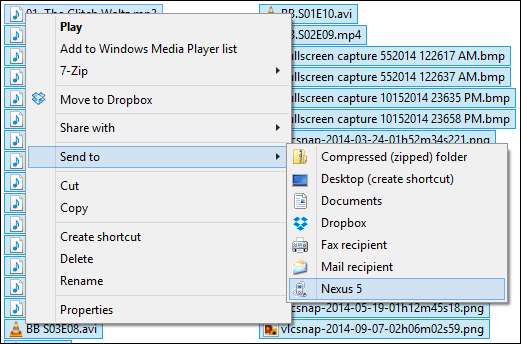
Dialogul Copiere pe dispozitiv este foarte important. Acesta explică faptul că fișierele dvs. media vor fi „convertite și copiate în locația corectă”. Doriți să faceți clic pe „Da (recomandat)”, deoarece dacă alegeți „Nu”, toate fișierele dvs. vor fi doar copiate în folderul rădăcină al spațiului de stocare intern al dispozitivului.
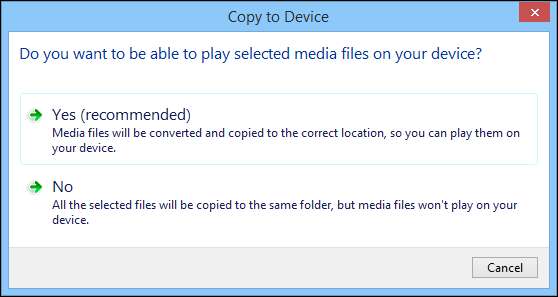
Apoi, este posibil să vedeți un dialog de confirmare a copierii; faceți clic pe „Da”. Vă recomandăm să bifați caseta de lângă „Faceți acest lucru pentru toate fișierele” din colțul din stânga jos, dacă nu doriți să răspundeți în continuare la această întrebare.
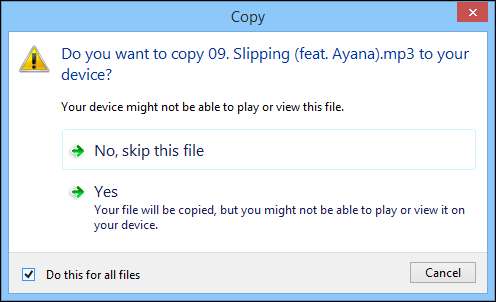
Când fișierele dvs. sunt copiate, continuați și verificați unul dintre folderele de fișiere menționate mai sus și veți vedea că fișierele dvs. au fost transferate cu exactitate.
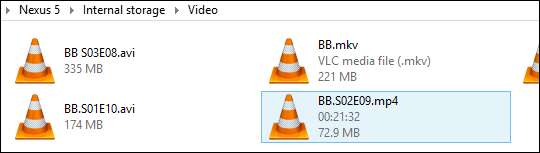
Chiar și mai bine, dacă deschideți aplicația media preferată, veți vedea fișierele pe care tocmai le-ați copiat. De exemplu, le veți putea vizualiza în aplicația dvs. pentru fotografii.
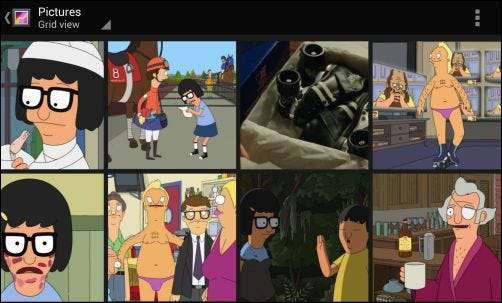
Sau dacă aveți un player video la alegere, acestea ar trebui să apară imediat în biblioteca acestuia.
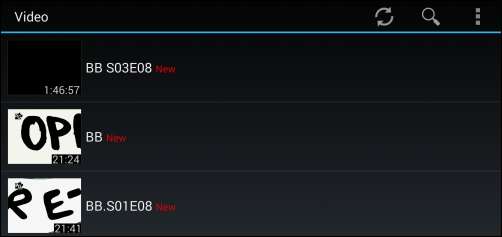
Când ați terminat, vă puteți deconecta dispozitivul de la computer, știind că fișierele media se află în folderele potrivite și le puteți vizualiza cu ușurință cu aplicația dvs. preferată!
Folosirea acestei puteri secrete „Trimite către” poate reduce considerabil timpul pe care îl petreceți transferând fișiere. Cel mai bun dintre toate, nu trebuie să selectați numai fișiere, puteți face clic dreapta și transfera foldere întregi și vor fi copiate corect, intacte.
Deci, care este modul dvs. preferat de a transfera fișiere? Cunoașteți o metodă mai rapidă sau mai eficientă? Vă rugăm să sunati la forumul de discuții și să ne anunțați!







